Instalasi Linux Mint di Hyper-v semudah menginstal Ubuntu Linux di Hyper-v. Tidak ada gunanya memiliki OS favorit Anda di mesin Windows 10 atau menginstal Linux Mint di Hyper-v. Tetapi mesin host Anda sendiri harus memenuhi persyaratan teknologi dan perangkat keras virtualisasi. Semakin banyak yang Anda butuhkan adalah RAM dan SSD berkualitas di laptop atau desktop Anda agar komputer Anda bekerja lebih cepat dan lebih cepat.
- SSD Terbaik untuk Laptop dan Desktop
- Bagaimana Cara Meng-upgrade HDD ke SSD?
Apa itu Linux Mint?
Tujuan dari Linux Mint adalah untuk menghasilkan sistem operasi modern, elegan dan nyaman yang kuat dan mudah digunakan. Linux Mint adalah distribusi Linux desktop paling populer dan sistem operasi rumahan ke-3 yang paling banyak digunakan di belakang Microsoft Windows dan Apple Mac OS.
Beberapa alasan kesuksesan Linux Mint adalah:
- Ini bekerja di luar kotak, dengan dukungan multimedia penuh dan sangat mudah digunakan.
- Ini gratis dan open source.
- Ini berbasis komunitas. Pengguna didorong untuk mengirimkan umpan balik ke proyek sehingga ide mereka dapat digunakan untuk meningkatkan Linux Mint.
- Berdasarkan Debian dan Ubuntu, ia menyediakan sekitar 30.000 paket dan salah satu pengelola perangkat lunak terbaik.
- Aman dan dapat diandalkan. Berkat pendekatan konservatif terhadap pembaruan perangkat lunak, Pengelola Pembaruan yang unik, dan kekokohan arsitektur Linux-nya, Linux Mint hanya membutuhkan sedikit perawatan (tanpa regresi, tanpa antivirus, tanpa anti-spyware…dll).
Buat Mesin Virtual Linux Mint di Hyper-v
Jadi Anda telah memahami penggunaan dan popularitas Linux Mint. Sekarang mencoba menginstal Linux Mint di Hyper-V. Pertama-tama Anda perlu mengunduh Linux Mint dari situs web resminya. Coba unduh versi terbaru. Saya telah mendownload edisi Cinnamon 64 bit dengan dukungan multimedia.
1. Buka Hyper-v di Windows 10 Anda dan buat mesin virtual baru untuk Linux Mint. Jika Anda baru dengan Hyper-v, dan tidak tahu instalasi Hyper-v. Baca artikel “Hyper-v untuk pemula” dan “Konfigurasi Hyper-v”.
2. Untuk membuat mesin virtual, dari sisi kanan Hyper-v klik Baru dan pilih Mesin Virtual Baru . Ketik nama untuk Linux Mint dan pilih direktori tempat Anda ingin menyimpan file Linux Mint dan file VHDx.
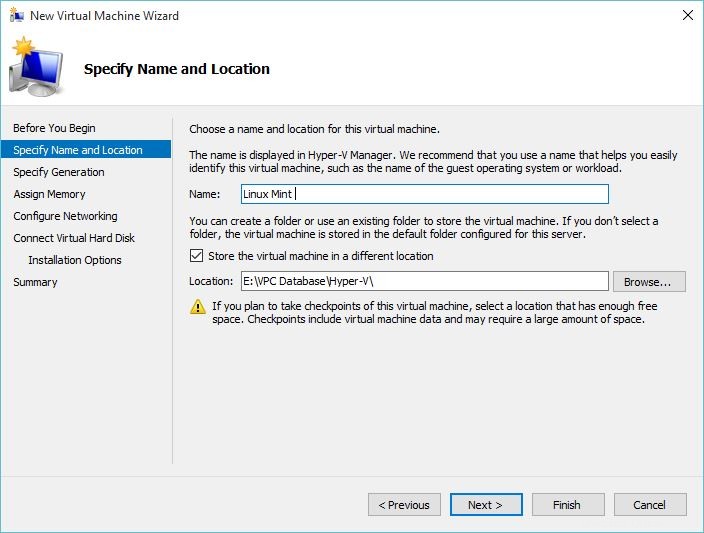
3. Pada Tentukan Generasi pilih halaman Generasi 1 dan klik Berikutnya . Generasi 1 mendukung sistem operasi tamu 32-bit dan 64 bit, sedangkan generasi kedua hanya mendukung perangkat keras dan fitur virtualisasi 64 bit dan yang lebih baru.

4. Tetapkan RAM yang cukup untuk mesin virtual Anda. Linux Mint tidak memerlukan lebih banyak RAM, 1GB akan cukup untuk menjalankannya dengan cepat di Hyper-v. Saat Anda menetapkan RAM dan memilih Gunakan Memori Dinamis untuk mesin virtual ini, lalu klik Berikutnya .
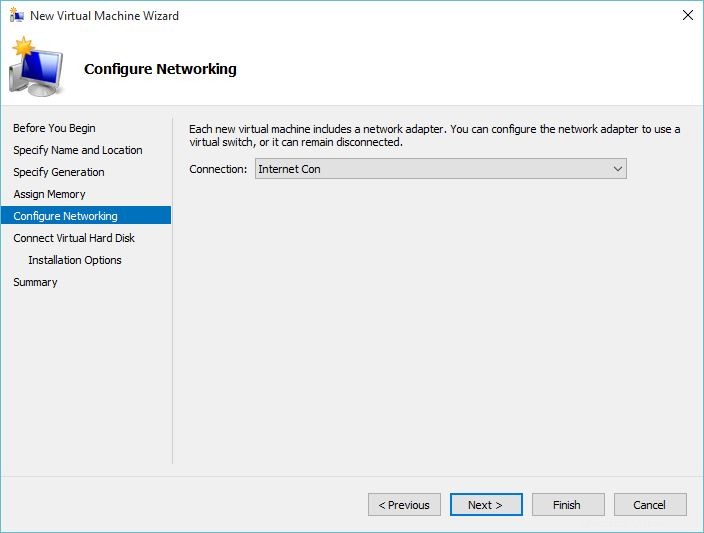
5. Pilih sakelar virtual di Konfigurasikan Jaringan halaman. Itu membutuhkan untuk memiliki saklar virtual. Buat sakelar virtual eksternal sebelum membuat mesin virtual atau Anda juga dapat menambahkannya nanti.
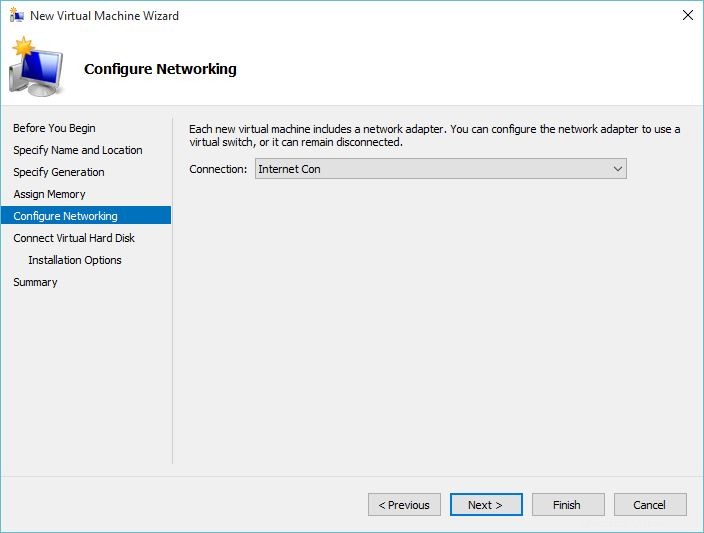
7. Untuk menghubungkan hard disk virtual, biarkan pengaturan default dan klik Berikutnya . Ini adalah hard disk virtual dinamis dan tidak akan menggunakan seluruh 127 GB.
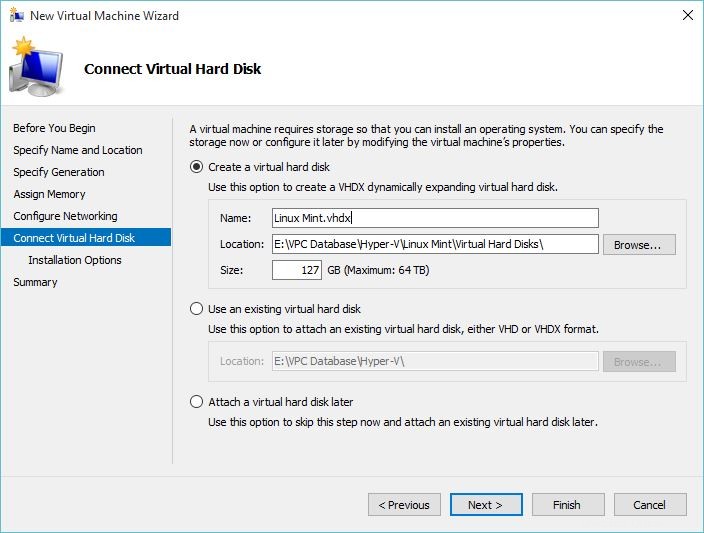
8. Pilih gambar Linux Mint yang diunduh untuk opsi penginstalan dan klik Berikutnya . Anda juga dapat menginstalnya dari drive CD/DVD, tetapi opsi cepat dan terbaik adalah menggunakan file gambar.
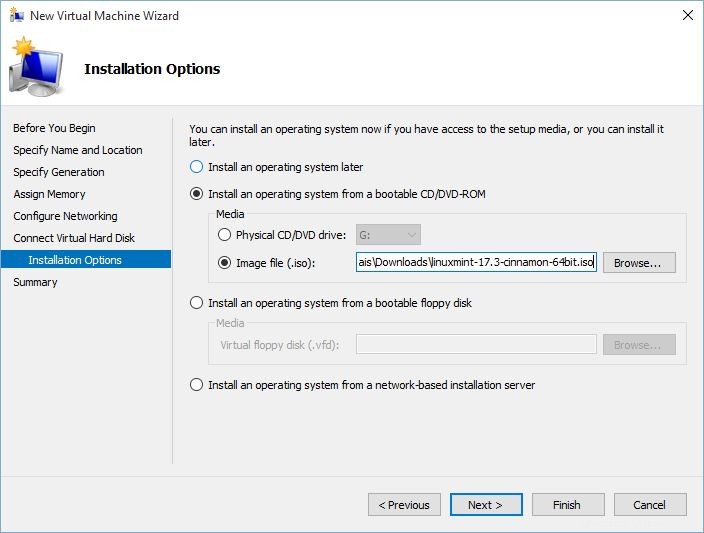
9. Terakhir, saat menyelesaikan wizard mesin virtual baru untuk Linux Mint, klik Finish. Ini akan membuat mesin virtual Linux Mint.
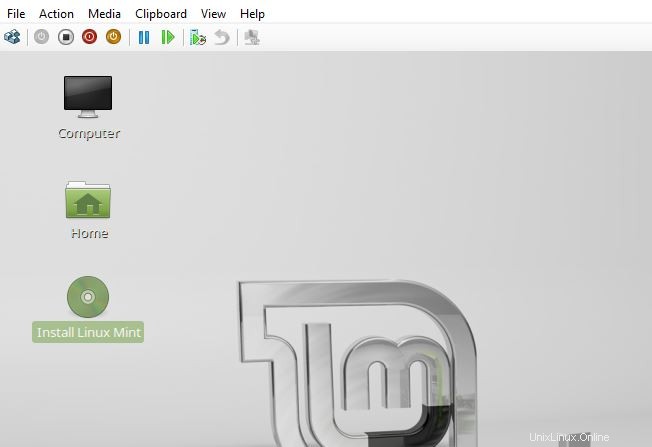
Akhirnya, mesin virtual Linux Mint telah dibuat di Hyper-v. Jadi mari kita instal Linux Mint di Hyper-v.
Bagaimana Cara Menginstal Linux Mint di Hyper-v?
Mesin virtual Linux Mint siap dipasang. Cukup buka dan klik tombol Start pada mesin virtual. Biarkan Linux Mint boot pada mode live.
1. Di desktop Linux Mint, klik dua kali aktif Instal Linux Mint .
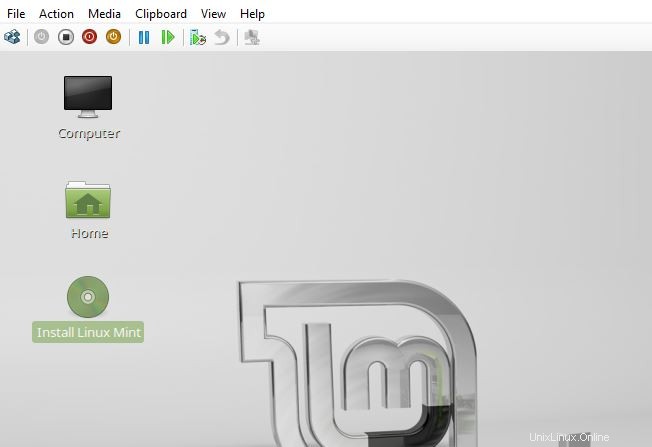
2. Pilih bahasa sistem dan klik Lanjutkan . Ini akan menjadi bahasa sistem Linux Mint Anda, jadi cobalah untuk memilih yang benar.
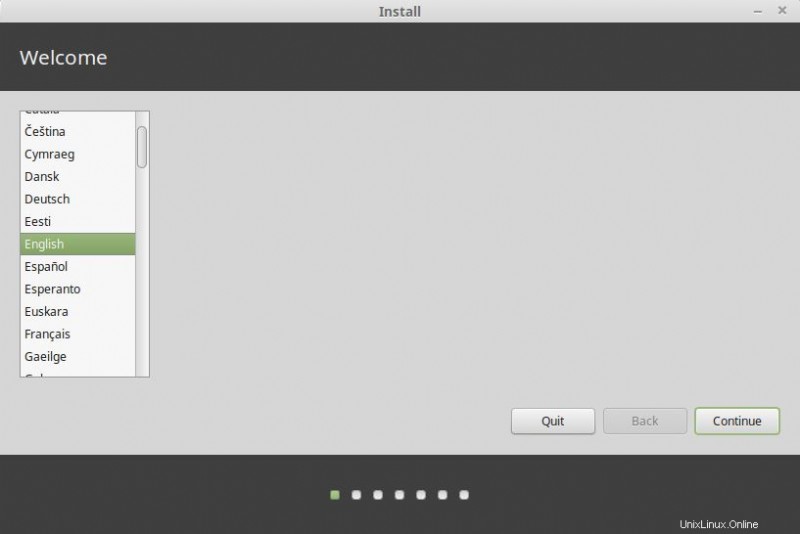
3. Pada bagian Persiapan untuk menginstal Linux Mint, pastikan sistem memiliki ruang hard disk yang cukup dan juga terhubung ke internet. Klik Lanjutkan ke halaman berikutnya.
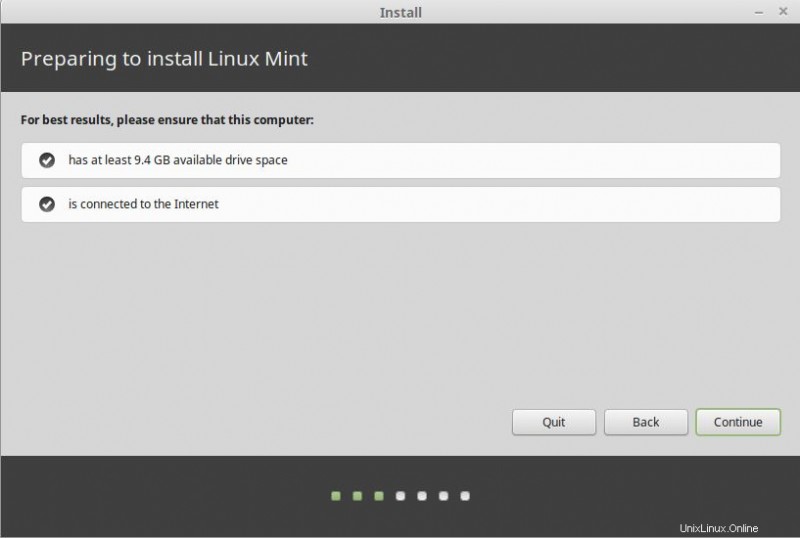
4. Pada halaman Jenis Instalasi, biarkan pengaturan default dan klik Instal Sekarang . Ini akan menghapus seluruh disk virtual dan menginstal Linux Mint. Jangan pilih opsi ini saat Anda menginstal dual boot Linux Mint dan Windows.
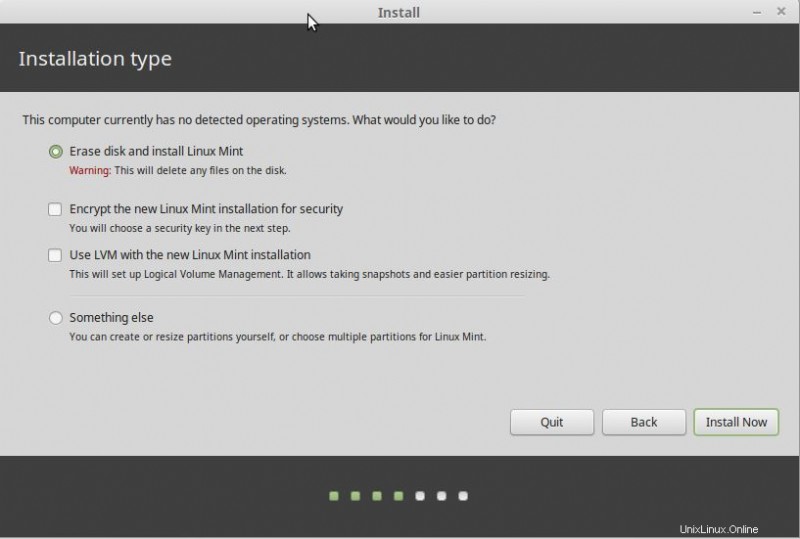
5. Pilih lokasi sistem Anda dan klik Lanjutkan. Anda juga dapat mengubah opsi ini nanti.
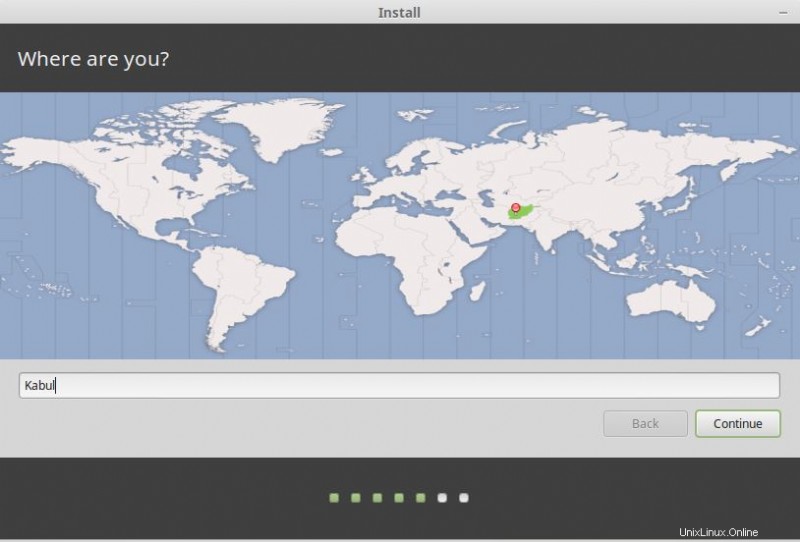
6. Pilih tata letak Keyboard dan klik Lanjutkan. Ini adalah keyboard pengetikan pada sistem Linux Mint Anda. Jadi pilih yang benar dan ikuti instalasinya.
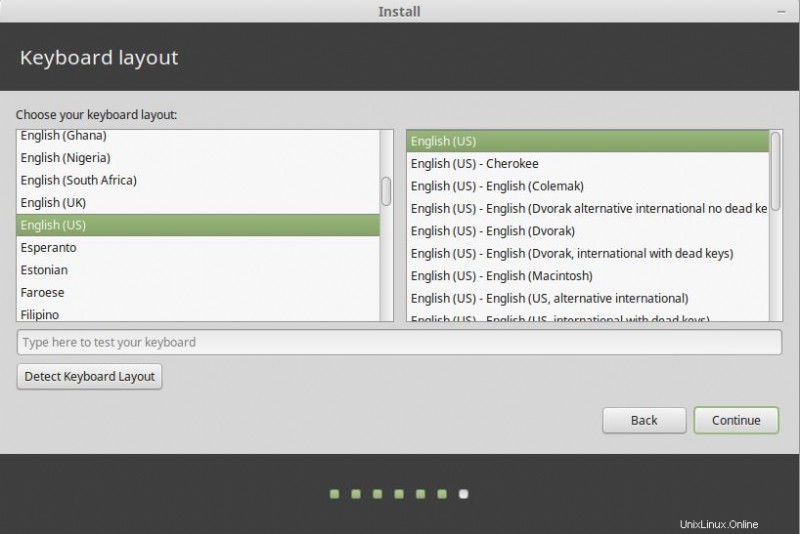
7. Ketik nama Anda sebagai nama pengguna dan pilih nama sistem singkat yang bermakna dan atur kata sandi yang kuat, lalu klik Lanjutkan untuk memulai penginstalan.
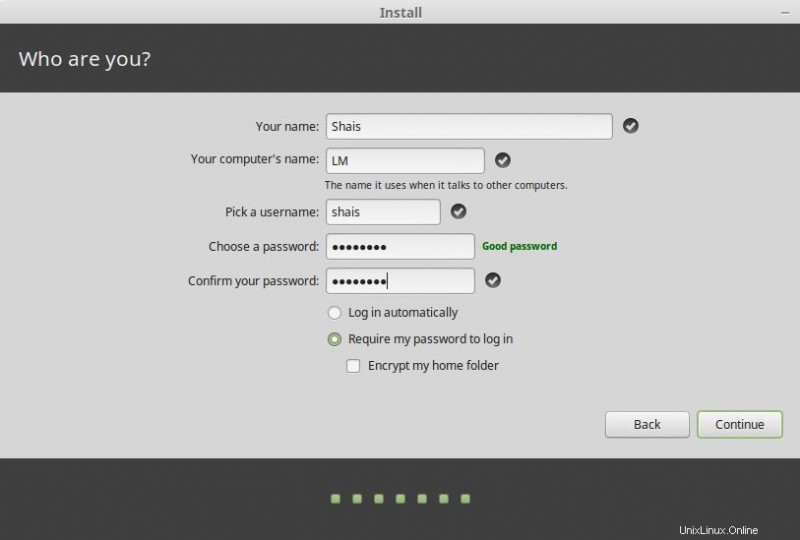
Konfigurasi instalasi telah selesai. Cobalah untuk menyelesaikan instalasi dan akhirnya sekali restart Linux Mint. Dan beri tahu kami pertanyaan Anda tentang Menginstal Linux Mint di Hyper-v.